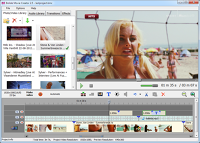Ein Foto/Video zur Projektbibliothek hinzufügen
Bevor Sie mit dem Filmemachen beginnen, sollten Sie einige Videoclips in Ihrer Projektbibliothek speichern. Diese Anleitung wird Ihnen einen schnellen Überblick darüber liefern, wie Sie damit beginnen, Fotos und Videos zur Projektbibliothek hinzuzufügen. Um etwas darüber zu erfahren, wie Sie Musik oder Soundeffekte in Ihr Projekt einfügen, sehen Sie sich den Unterpunkt Audio zur Audiobibliothek hinzufügen an.
-
Fügen Sie ein Video oder Foto zu Ihrem Projekt hinzu, indem sie auf das Ordnersymbol oben-rechts in der Foto/Videobibliothek klicken.
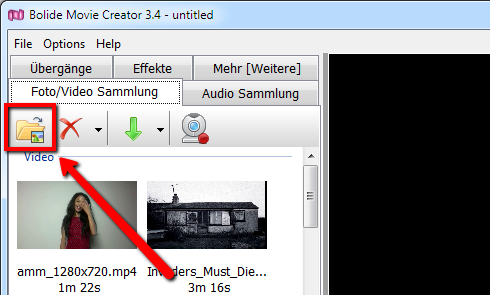
-
Um ein Foto oder Video zur Timeline hinzuzufügen, klicken Sie auf das Miniaturbild im Medienfach; nachdem es einmal markiert ist, werden die Fotos oder Videos durch das Anklicken des grünen Pfeils in der Symbolleiste Foto/Videothek zur Projekt-Timeline hinzugefügt. Hinweis: Medien können der Timeline auch per per Drag & Drop hinzugefügt werden, indem Sie sie von der Medienbibliothek in die Projekt-Timeline ziehen.
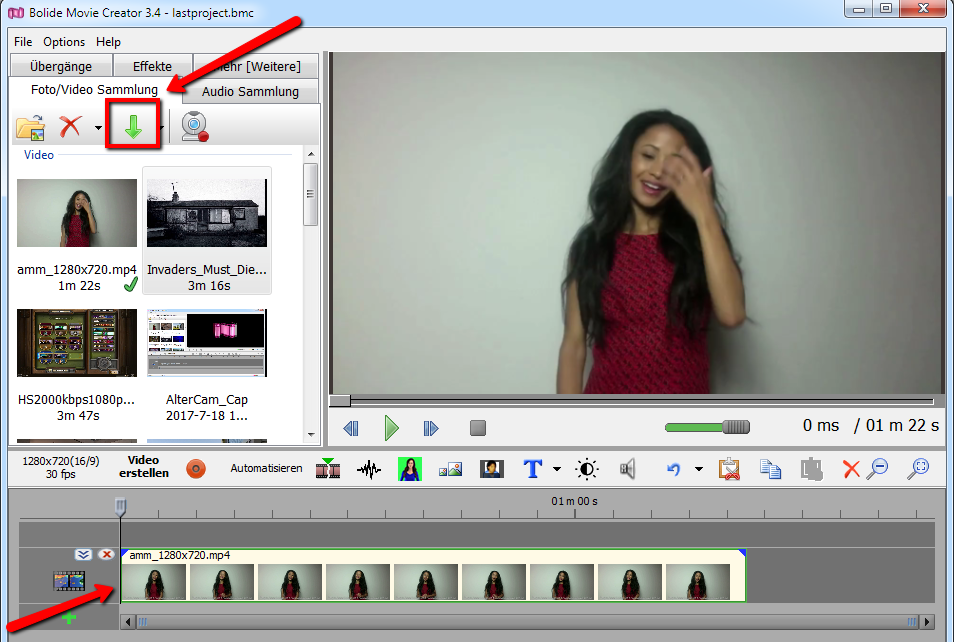
Zurück zum Videobearbeitungsleitfaden.